
华为手机微信咋双开 华为手机双开微信教程
发布时间:2023-09-12 14:35:27 来源:锐得游戏网
华为手机微信咋双开,近年来华为手机在智能手机市场中的地位越来越稳固,作为众所周知的事实,微信已成为人们生活中不可或缺的沟通工具,而华为手机中的双微信功能更是备受用户青睐。在日常使用中很多人都会有两个微信账号,比如一个工作账号和一个个人账号,利用这一功能可以很方便地进行切换。那么华为手机上如何实现微信双开呢?下面让我们一起来学习一下华为手机双开微信的详细教程。
步骤如下:
1.
我们应用双开的配置是要在设置中进行的,我们先打开“设置”。
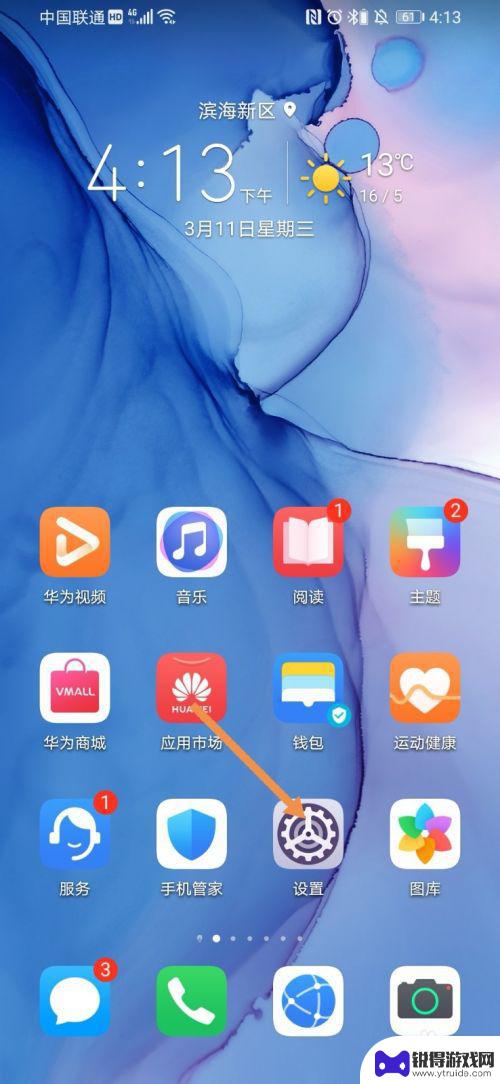
2.进入“应用”选项。
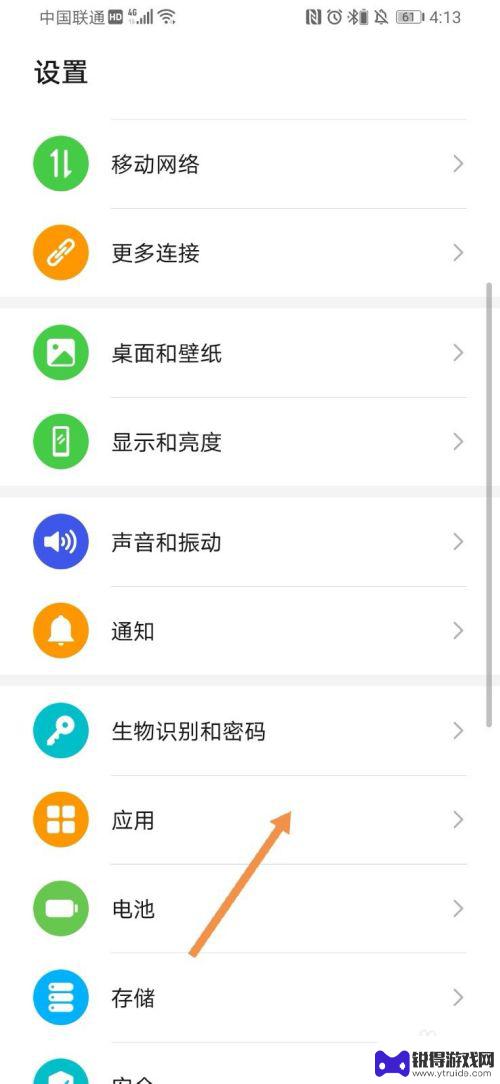
3.可以看到,在应用界面中存在一个“应用分身”选项,点击打开。
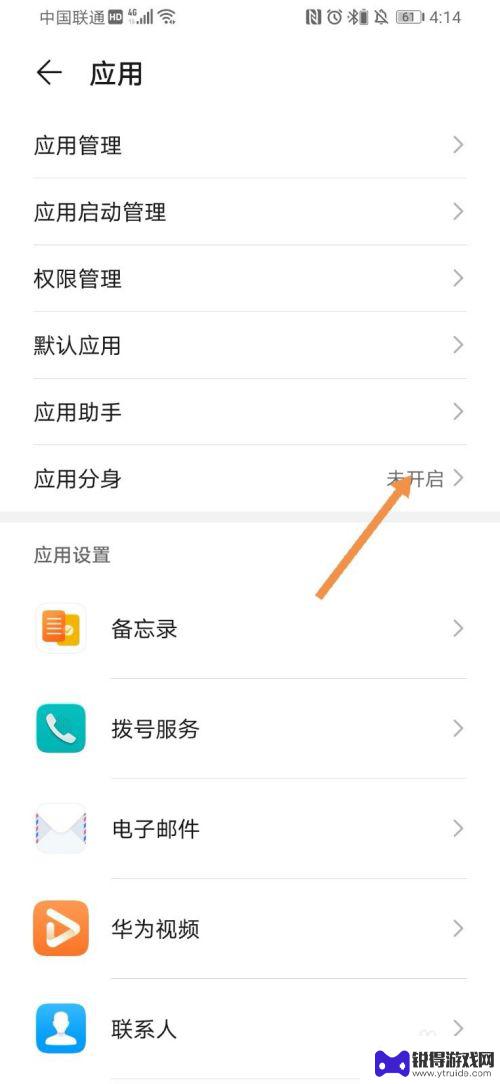
4.可以看到在应用分身中有支持双开的应用列表,我们选择“微信”。
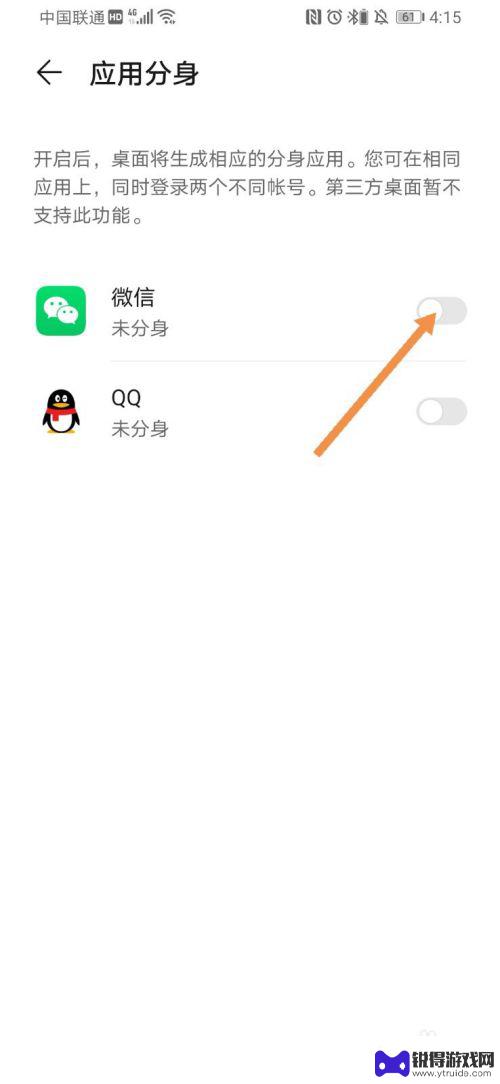
5.等待片刻即可完成应用双开的设置。
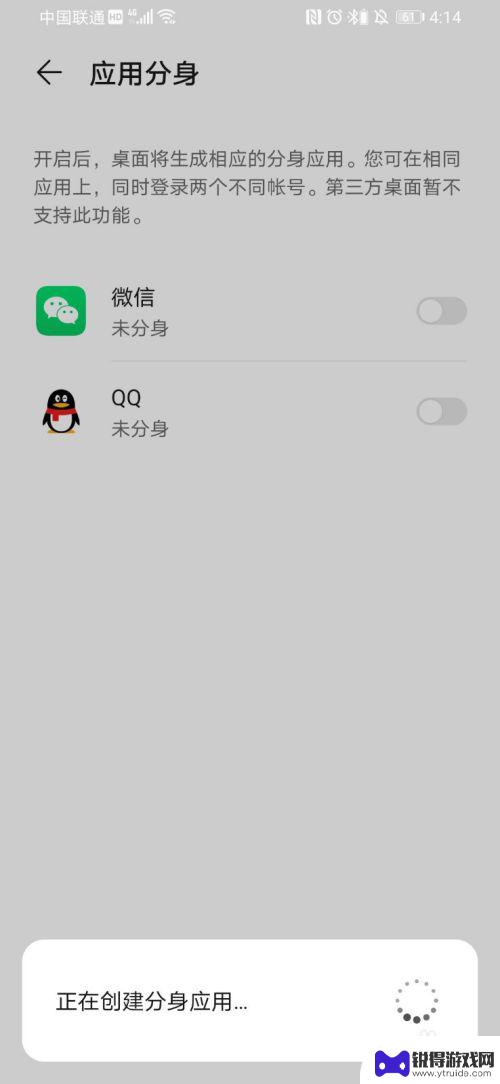
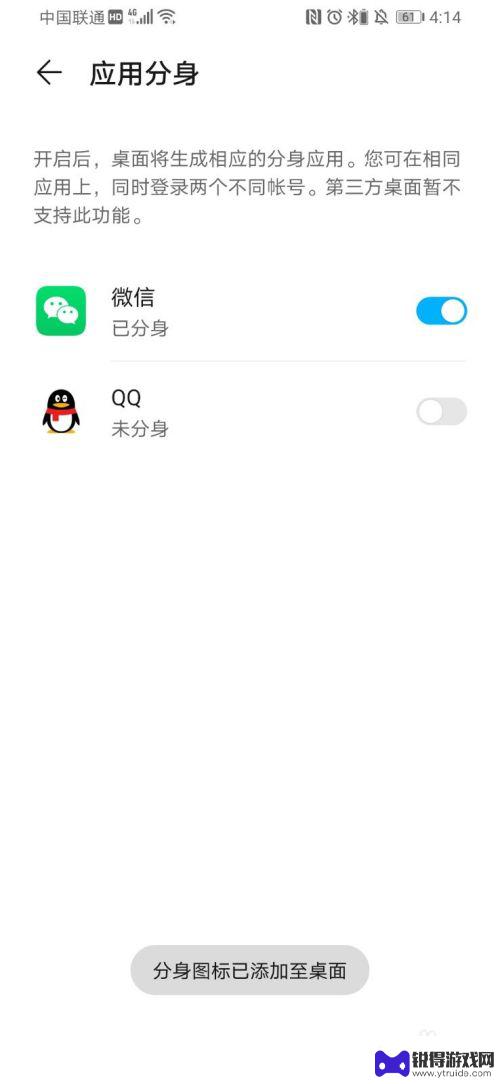
6.反回桌面,可以看到已经有两个微信的图标了。右下角带(1)的图标为新应用。

以上是关于如何在华为手机上双开微信的全部内容,如果您遇到了相同的问题,可以按照本文所述的方法进行解决。
热门游戏
- 相关教程
- 小编精选
-
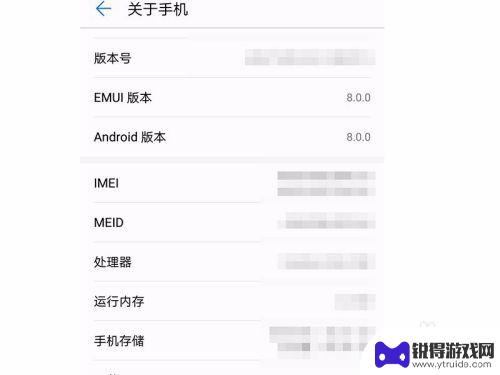
华为手机双开微信 华为手机如何实现微信双开功能
华为手机作为一款备受消费者喜爱的智能手机品牌,其强大的性能和丰富的功能备受称赞,其中华为手机双开微信功能更是备受用户关注和青睐。通过这一功能,用户可以同时登录两个微信账号,方便...
2024-09-15
-
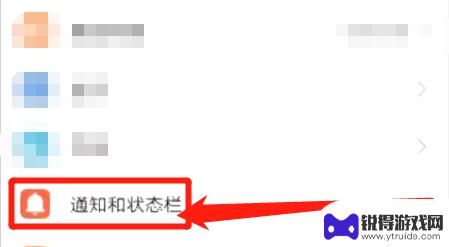
华为手机晚上微信不响早晨打开才响这是咋设置的 华为手机微信消息晚上收不到解决方法
华为手机晚上微信不响早晨打开才响这是咋设置的,华为手机是目前市场上非常受欢迎的一款智能手机,一些用户在使用华为手机时遇到了一个问题:晚上微信消息不响,只有在早晨打开手机才能收到...
2023-10-15
-
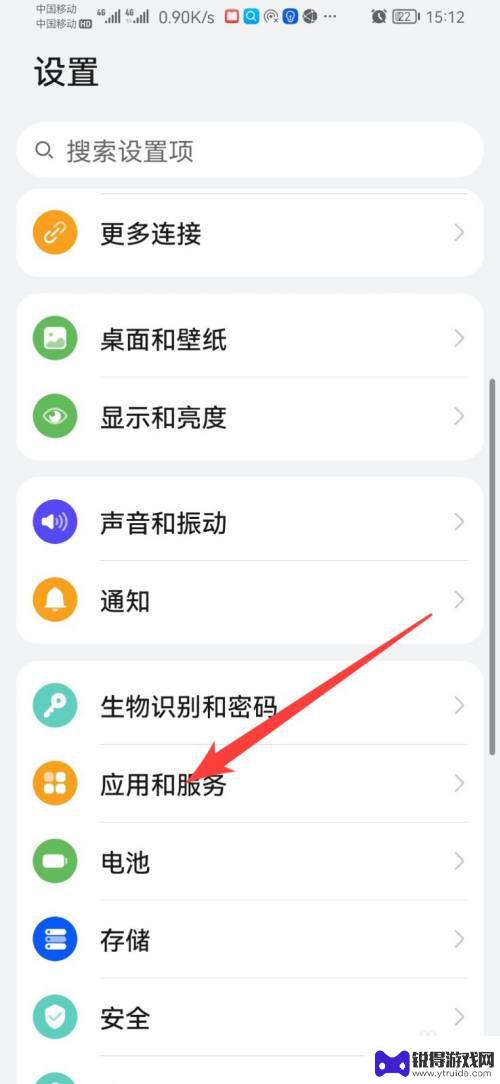
华为手机怎样安装两个微信 华为手机如何设置两个微信账号
在日常生活中,我们可能会遇到需要同时使用两个微信账号的情况,对于拥有华为手机的用户来说,安装两个微信账号并进行设置并不困难。华为手机提供了专门的双微信功能,让用户可以轻松地在同...
2024-06-25
-
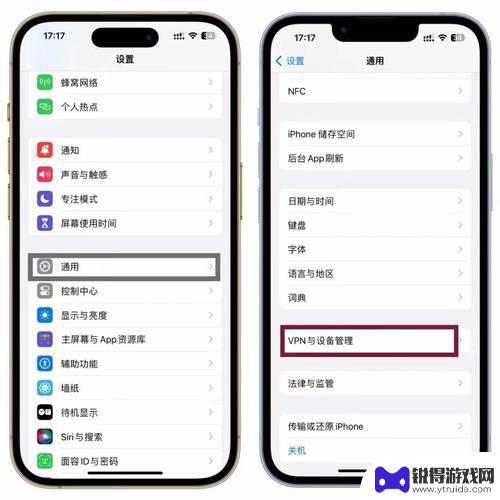
苹果13手机微信怎么分身双开 iPhone13 开启微信分身步骤
苹果13手机微信怎么分身双开?iPhone13 开启微信分身步骤是什么?随着生活节奏的加快,人们对手机使用需求也越来越多样化,有时候我们可能需要在同一台手机上同时登录两个微信账...
2024-09-09
-
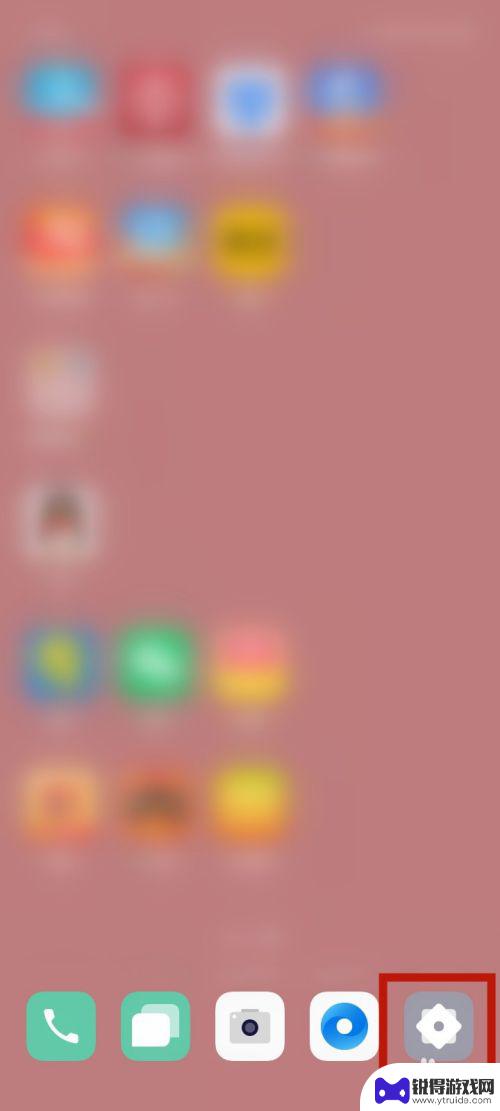
oppo手机怎么样才能可以开双开微信 OPPO手机双微信怎么开启
OPPO手机是一款性能优秀的智能手机,许多用户都喜欢使用它来进行日常的通讯和娱乐,其中开启双微信功能是许多用户关注的问题之一。想要在OPPO手机上实现双微信的功能,其实并不难,...
2024-10-03
-

小米手机双开微信怎么弄 小米手机怎么双开微信
在日常生活中,很多人可能会遇到需要同时使用两个微信账号的情况,而小米手机的双开微信功能就成为了解决这一问题的利器,通过简单的设置,用户可以轻松实现在同一台手机上同时登录两个微信...
2024-04-16
-

苹果6手机钢化膜怎么贴 iPhone6苹果手机如何正确贴膜钢化膜
苹果6手机作为一款备受追捧的智能手机,已经成为了人们生活中不可或缺的一部分,随着手机的使用频率越来越高,保护手机屏幕的需求也日益增长。而钢化膜作为一种有效的保护屏幕的方式,备受...
2025-02-22
-

苹果6怎么才能高性能手机 如何优化苹果手机的运行速度
近年来随着科技的不断进步,手机已经成为了人们生活中不可或缺的一部分,而iPhone 6作为苹果旗下的一款高性能手机,备受用户的青睐。由于长时间的使用或者其他原因,苹果手机的运行...
2025-02-22















